|
ВКонтакте
Телеграм Форум RSS-лента Блог |
- Password Cracker не восстановила пароль. Что делать?
- Как перевести пользовательский интерфейс Password Cracker на другой язык?
- Как удалить Password Cracker?
- Как разместить Вашу рекламу в Password Cracker?
- Демо-видео
Горячие новости [14/04/2025 14:53]: Выпущена новая версия индикатора раскладки клавиатуры — Aml Maple 7.50 build 937.
Скачать можно многоязычную версию с программой установки и переносную (portable) версию. Русский язык пользовательского интерфейса в комплекте, прям из коробки. Обсуждение в форуме расположено в этой ветке. Приобрести Aml Maple можно здесь. В соседнем разделе можно продлить и обновления со значительной скидкой.Что нового в версии Aml Maple 7.50 build 937: (Основое, кратко: щелкните,чтобы развернуть) | полностью тут
• добавлено: при первом запуске Aml Maple предлагает выбрать язык пользовательского интерфейса + показывает меню в трее;
• критическое исправление: зависание Aml Maple в некоторых случаях при показе меню в трее.
• добавлено: раскраска самого курсора цветом названия языка;
• добавлена настройка "Также закрашивать курсор мыши" (см. Настройки, вкладка "Указатель мыши");
• изменена настройка по умолчанию "Показывать в мыше, если нет прав администратора" (теперь по умолчанию выключено);
• добавлена поддержка кастомных цветов в выбор цвета индикатора языка в мышином курсоре;
• добавлено: диалоги выбора цвета в настройках можно таскать по экрану за любое пустое место, а не только заголовок;
• исправлена некорректная работа выбора цвета индикатора языка для стандартного курсора мыши (см. Настройки, вкладка "Указатель мыши");
• добавлено полное меню по разделам списка для вкладки "Языки" (см. команду меню "Определить языки");
• Добавлена отображение в мышином курсоре индикатора отсутствия привилегий администратора и соответствующая настройка.
• исправлена некорректная работа выбора цвета индикатора языка для стандартного курсора мыши (см. Настройки, вкладка "Указатель мыши");
• добавлено полное меню по разделам списка для вкладки "Языки" (см. команду меню "Определить языки");
• добавлены настройки извлечения текста (TEC_FLAGS);
• Исправлена перекодировка текста в другие языки в полях ввода в Google Chrome;
• Добавлена отображение в мышином курсоре индикатора отсутствия привилегий администратора и соответствующая настройка.
• Добавлена настройка мышиного курсора "Показывать символ для привилегий администратора ^".
• Изменен индикатор раскладки клавиатуры в мышином курсоре.
• Добавлен экспорт настроек во внешний файл.
• Продление обновлений Aml Maple переехало в собственный раздел сайта.
• Добавлены новые сервисные события и соответствующие звуковые эффекты.
• В меню добавлена новая команда "Языковая Панель".
• Добавлена новая настройка "Не проигрывать звуки при запуске" и настройки звуков.
• Добавлена multi-lng подсистема фоновой локализации Aml Maple и фоновая локализация всех строк на другие языки пользовательского интерфейса.
• Исправлено зависание на выделении команды меню "Написать нам".
• Добавлена MMF-based синхронизация с сервисом "Flag on caret".
• Добавлена новая версия Core-библиотек AmlMaple.DLL и FlgCrt.DLL.
• Изменен индикатор в мышином курсоре для лицензий, требующих обновления.
• Изменена реализация перекодировки последнего слова в следующую раскладку клавиатуры (uses VK_SHIFT vs VK_LSHIFT).
• Добавлены новые, более надежные методы извлечения выделенного текста для перекодировки для новых версий Windows (AddClipboardListener).
• Добавлено: мышиный курсор показывает символ "^", если «Мапля» работает с повышенными привилегиями.
• Добавлено: мигание флагом языка в текстовом курсоре при смене раскладки клавиатуры.
• Обновлены все языковые файлы пользовательского интерфейса.
• Добавлена поддержка каталонского языка.
Основные изменения в линейке версий 7.xx опубликованы ранее. Весь список изменений в новой версии см. здесь.
• Добавлена инструкция по оплате через Сбербанк Онлайн.
Продление лицензии: продлить обновления Aml Maple со скидкой можно здесь. .
Также для зарегистрированных пользователей прошлых версий Aml Maple 3.x-6.x — новая версия 7.50 build 937 предлагается со значительной скидкой
Password Cracker не восстановила пароль. Что делать?
- Решение №1
Установить галочку в команде меню "Восстанавливать пароль во всех окнах", щелкнув по кнопке "Настройки". После чего снова попробовать восстановить пароль.
Не лишним будет перезапустить Password Cracker с правами администратора. При работе с правами администратора в заголовке окна Password Cracker после номера версии должен присутствовать символ "^" (см. скриншот).
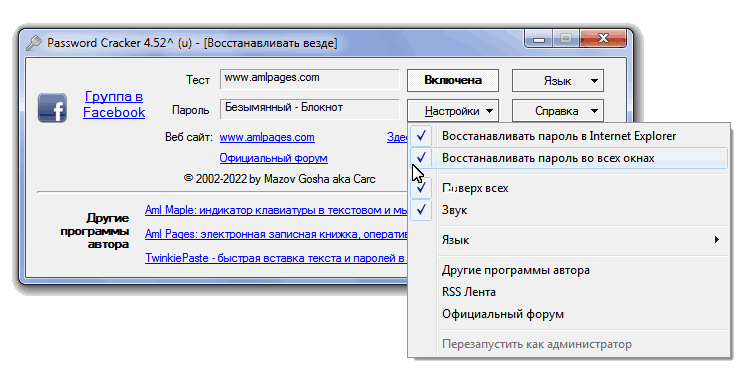
-
Решение №2
Отписаться в форум или техническую поддержку — попробуем решить проблему.
Необходимо максимум подробностей: Ваша версия Windows, версия Password Cracker, в каком приложении не удалось восстановить пароль (подробно: с номером версии и.т.п.).
Как удалить Password Cracker?
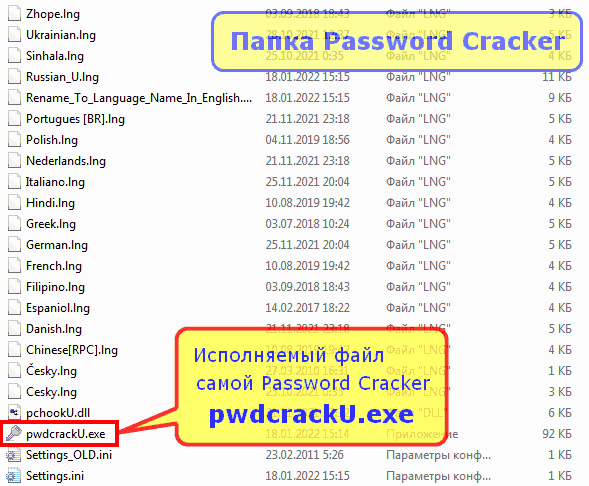 Удалите все файлы из папки Password Cracker (там, где расположен исполняемый файл программы: pwdcrack[U].exe).
Удалите все файлы из папки Password Cracker (там, где расположен исполняемый файл программы: pwdcrack[U].exe).
Password Cracker нигде не оставляет следов своей работы (например, в реестре Windows). Все настройки работы хранятся в ini-файле в папке программы.
См. также:
Скачать Password Cracker
|
Обсуждение в форуме
|
Демо-видео
|
Реклама в Password Cracker
|
Группа ВКонтакте
|
Группа в Телеграм
|
Группа в Facebook
Советы
• Быстрая вставка логинов\паролей с помощью TwinkiePaste
• Как не путать язык (ру\en) при вводе паролей: индикатор раскладки клавиатуры Aml Maple
| e-Блокнот | |||||||||||||||||||||||||||||||||||||
| |||||||||||||||||||||||||||||||||||||
| «Клава» + Мышь | |||||||||||||||||||||||||||||||||||||
| |||||||||||||||||||||||||||||||||||||
| Сообщество | |||||||||||||||||||||||||||||||||||||
| |||||||||||||||||||||||||||||||||||||
| Статьи | |||||||||||||||||||||||||||||||||||||
|
Новая версия Aml Pages 10.03
Как использовать разные Aml Pages одновременно 
Где TwinkiePaste хранит фразы пользователя Aml Pages : Телеграм Оплатили, но не получили лицензионный ключ? Как убрать панель Теги Импорт из Evernote Как выбрать папку для размещения данных из Aml Assist Как проверить что нового в Aml Pages Новая версия Aml View 2.0 Новый плагин Aml2Evernote Как открыть документ Aml Pages извне? Как в закладках Aml Pages показывать только… Как быстро перейти к предыдущей странице Автозагрузка и Aml Pages Как сохранить гиперссылку в Aml Pages Что такое быстрые настройки в Aml Pages? • Как можно открыть раздел документа Aml Pages извне • Можно ли изменить веб-страницу? • Фильтры в Aml Pages • Проверка новых версий • Про гиперсссылки • Быстрый доступ к заметкам • Синхронизация документов через Интернет • Где взять portable-версию Aml Pages? • Как быстро открыть документ • Все статьи | |||||||||||||||||||||||||||||||||||||
| На манжетах | |||||||||||||||||||||||||||||||||||||
| |||||||||||||||||||||||||||||||||||||
|
| |||||||||||||||||||||||||||||||||||||


 WriteYours
WriteYours Mouse Hunter
Mouse Hunter RSSme
RSSme PrcInfo
PrcInfo Частые вопросы по Password Cracker
Частые вопросы по Password Cracker 

